Windows Defender permanent uitschakelen in Windows met Group Policy Editor
Riepilogo: Ontdek hoe u Windows Defender uitschakelt wanneer u een antivirusprogramma van derden gebruikt. Volg deze stappen om Defender permanent uit te schakelen in Windows met behulp van de Groepsbeleid-editor. ...
Questo articolo si applica a
Questo articolo non si applica a
Questo articolo non è legato a un prodotto specifico.
Non tutte le versioni del prodotto sono identificate in questo articolo.
Istruzioni
Betreffende platforms:
- OptiPlex
- Latitude
- Precision Workstations
- Inspiron
- XPS
- Vostro
- Dell G-serie
- Alienware
Betreffende besturingssystemen:
- Windows
Als er een antivirusprogramma van derden op uw computer is geïnstalleerd en actief is, kunt u Windows Defender uitschakelen. In dit artikel wordt uitgelegd hoe u Windows Defender uitschakelt met behulp van de Groepsbeleid-editor in Windows.
Windows Defender uitschakelen met de Groepsbeleid-editor
Let op: Het wordt aanbevolen om deze stappen te volgen om Windows Defender ALLEEN uit te schakelen als u een antivirusprogramma van derden op uw computer uitvoert.
Als u een antivirusprogramma van derden uitvoert en Windows Defender wilt uitschakelen, kunt u dit doen met de Groepsbeleid-editor in Windows door de onderstaande stappen te volgen:
- Open een opdrachtprompt door op de Windows- + R-toetsen op het toetsenbord te drukken, typ
cmdin het zoekvak en klik op OK. - Typ gpedit.msc bij de opdrachtprompt en druk op Enter.
- Bevestig de UAC-prompt om door te gaan.
- Navigeer via het volgende pad om de Windows Defender-instellingen te openen: Lokaal computerbeleid>Computerconfiguratie>Beheersjablonen>Windows-onderdelen>Windows Defender
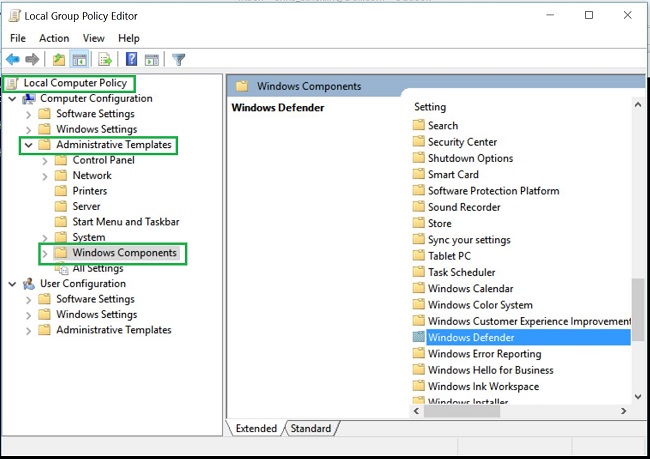
- Dubbelklik op de map Windows Defender om de instellingen te openen en zoek naar de beleidsinstelling Windows Defender uitschakelen
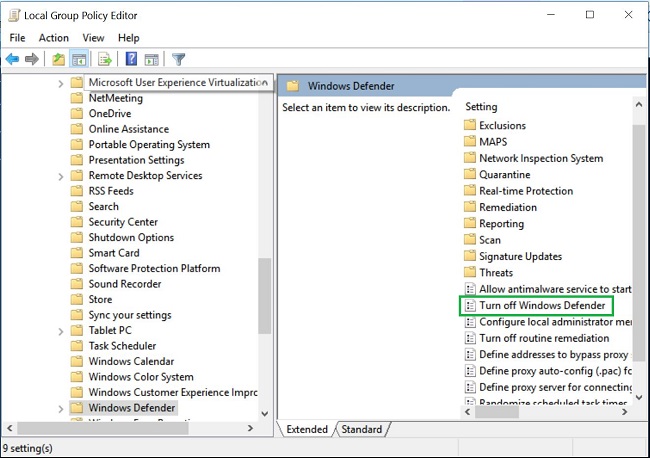
- Selecteer Ingeschakeld om dit beleid in te schakelen en Windows Defender uit te schakelen
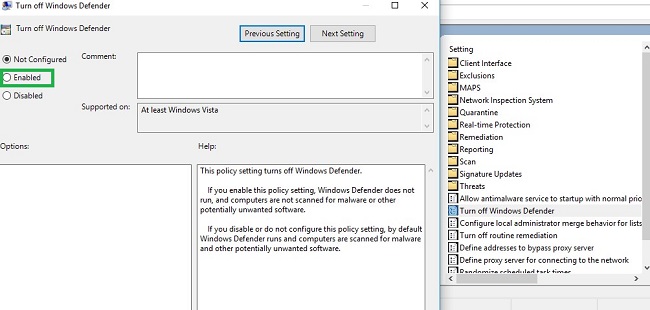
- Start uw computer opnieuw op om de wijzigingen door te voeren.
Opmerking: Als u uw antivirusprogramma van derden verwijdert en Windows Defender opnieuw wilt inschakelen op uw computer, volgt u de bovenstaande stappen met behulp van de groepsbeleid-editor. Selecteer Niet geconfigureerd of Uitgeschakeld voor het uitschakelen van Windows Defender-beleid.
Prodotti interessati
Alienware, Inspiron, OptiPlex, Vostro, XPS, G Series, G Series, Alienware, Inspiron, Latitude, Vostro, XPS, Fixed Workstations, Mobile WorkstationsProprietà dell'articolo
Numero articolo: 000108754
Tipo di articolo: How To
Ultima modifica: 06 gen 2025
Versione: 6
Trova risposta alle tue domande dagli altri utenti Dell
Support Services
Verifica che il dispositivo sia coperto dai Servizi di supporto.